Trabajar con 3D en After Effects puede ser a menudo un desafío, especialmente cuando se trata de diseñar una capa de manera diferente por ambos lados. Quizás también hayas sentido la necesidad de mostrar, por ejemplo, un mapa o un elemento similar en una presentación de diapositivas que muestre contenido en ambos lados. Aquí aprenderás cómo resolver este problema de manera efectiva, sin tener que lidiar con técnicas complicadas.
Principales conclusiones
- El uso de capas 3D en After Effects permite crear contenido a doble cara.
- Con el efecto de danza de cartas y el efecto de triturado puedes crear capas 3D atractivas y creativas.
- A través de la posibilidad de especificar diferentes capas traseras, puedes personalizar cada lado.
Guía paso a paso
Paso 1: Crear cámara y activar capas
Para comenzar, primero crea una cámara en tu proyecto de After Effects. Aquí activa las dos capas como capas 3D seleccionando la casilla correspondiente. Necesitarás dos capas, una para el frente (A) y otra para la parte posterior (B).
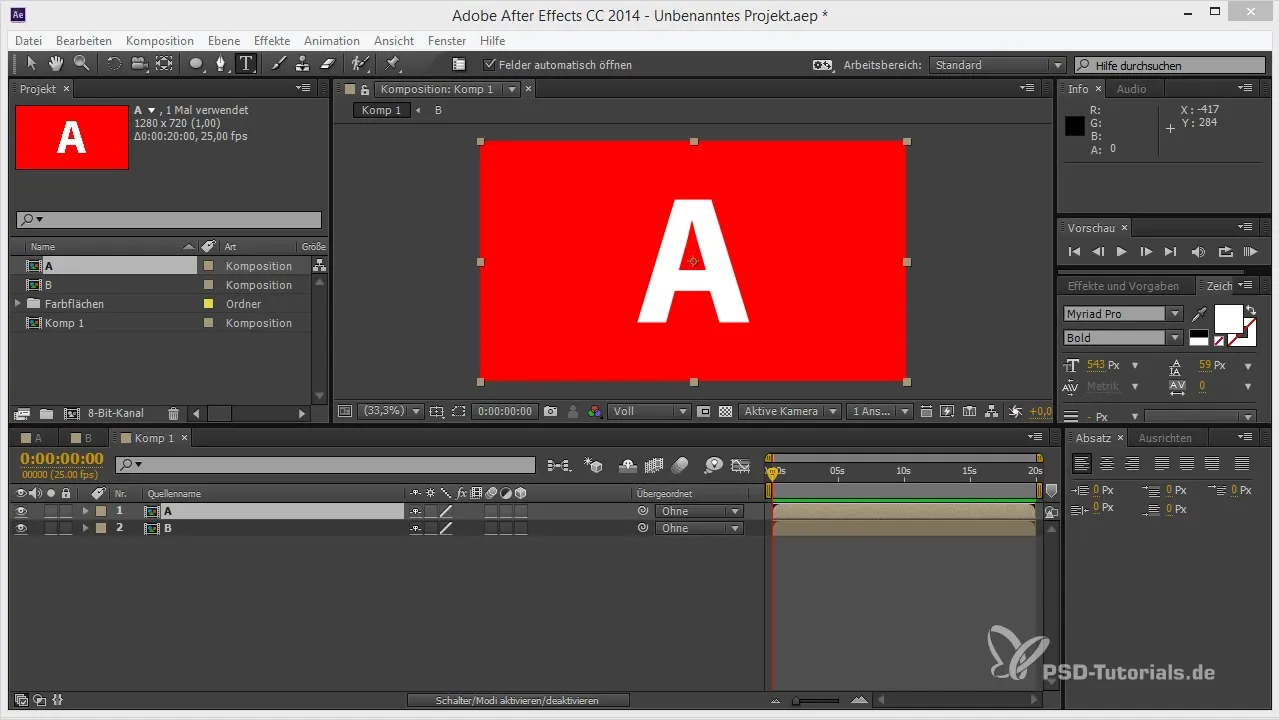
Paso 2: Ajustar la posición de las capas
Ahora mueve ligeramente la posición de la capa A hacia adelante y la de la capa B hacia atrás. Este método asegura que las dos capas no se superpongan y obtengas un pequeño espacio entre ambas. Este enfoque es el más sencillo, pero requiere que animes ambas capas por separado.
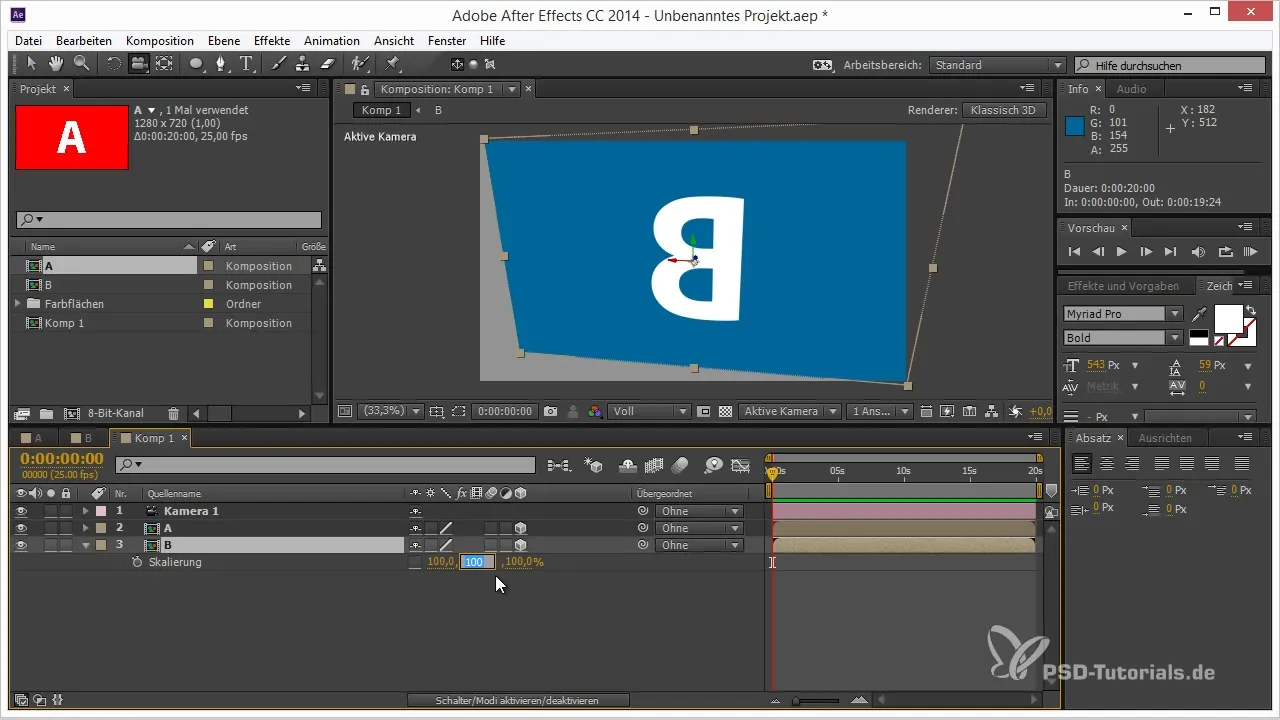
Paso 3: Aislar la capa A
Para poder diseñar mejor la parte posterior, primero oculta la capa B, de modo que solo veas la capa A. Esto te ayudará a crear una capa doble cara, sin distracciones visuales de la otra capa.
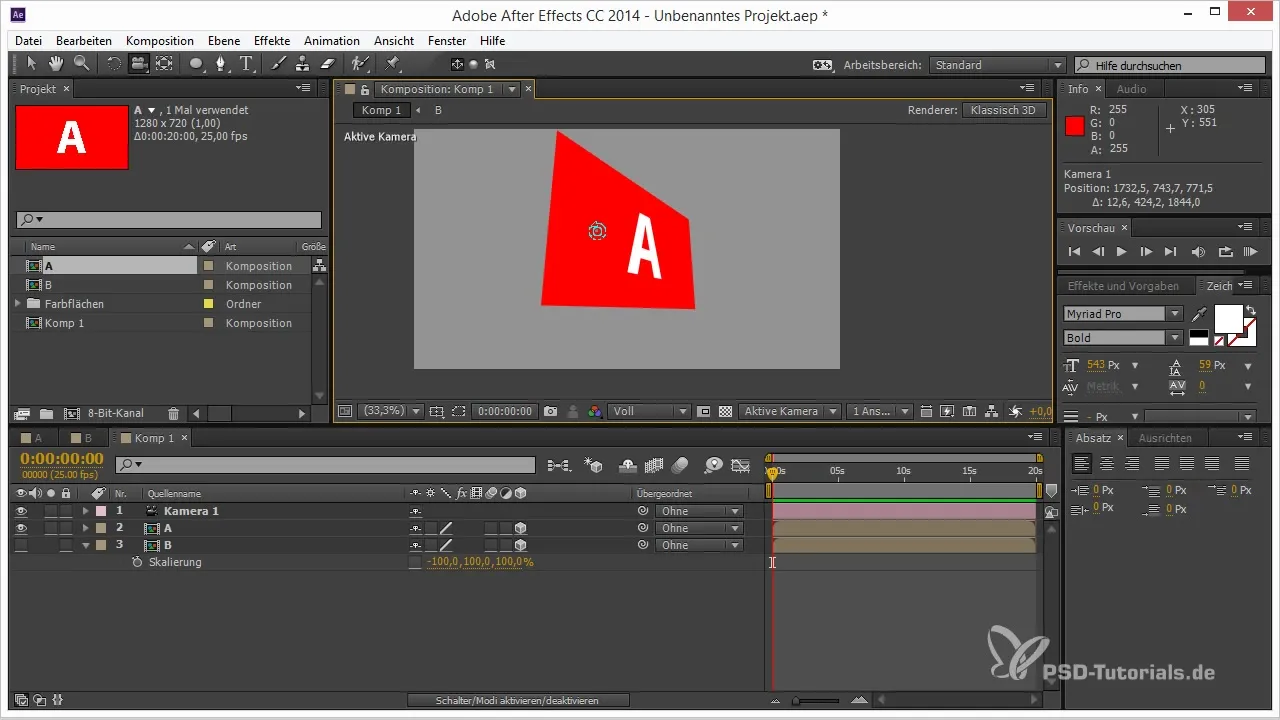
Paso 4: Agregar efecto de danza de cartas
Activa el efecto de danza de cartas seleccionándolo de la lista de efectos. Asegúrate de desactivar la función 3D de la capa. Con el efecto de danza de cartas, obtendrás la posibilidad de aplicar diferentes contenidos a ambos lados de la capa.
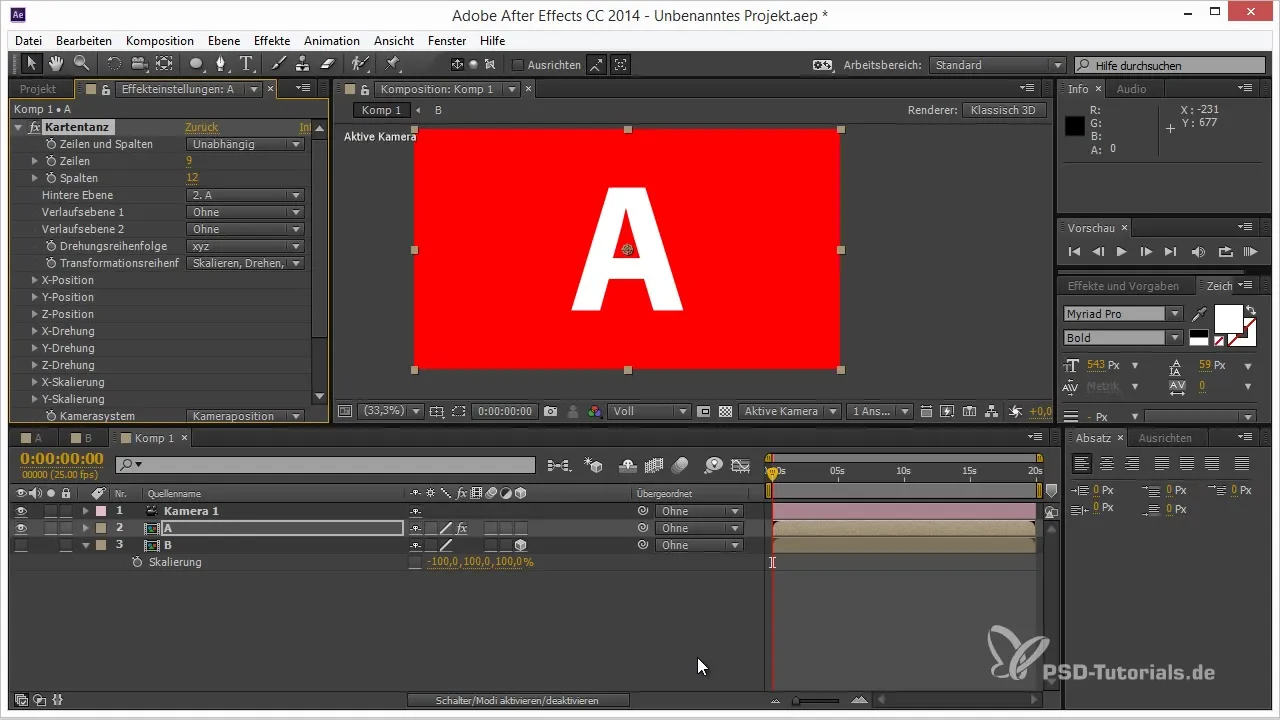
Paso 5: Seleccionar cámara de composición
Ahora selecciona la cámara de composición en el efecto de danza de cartas. Esto animará tu capa en 3D, lo que da rienda suelta a las posibilidades creativas.
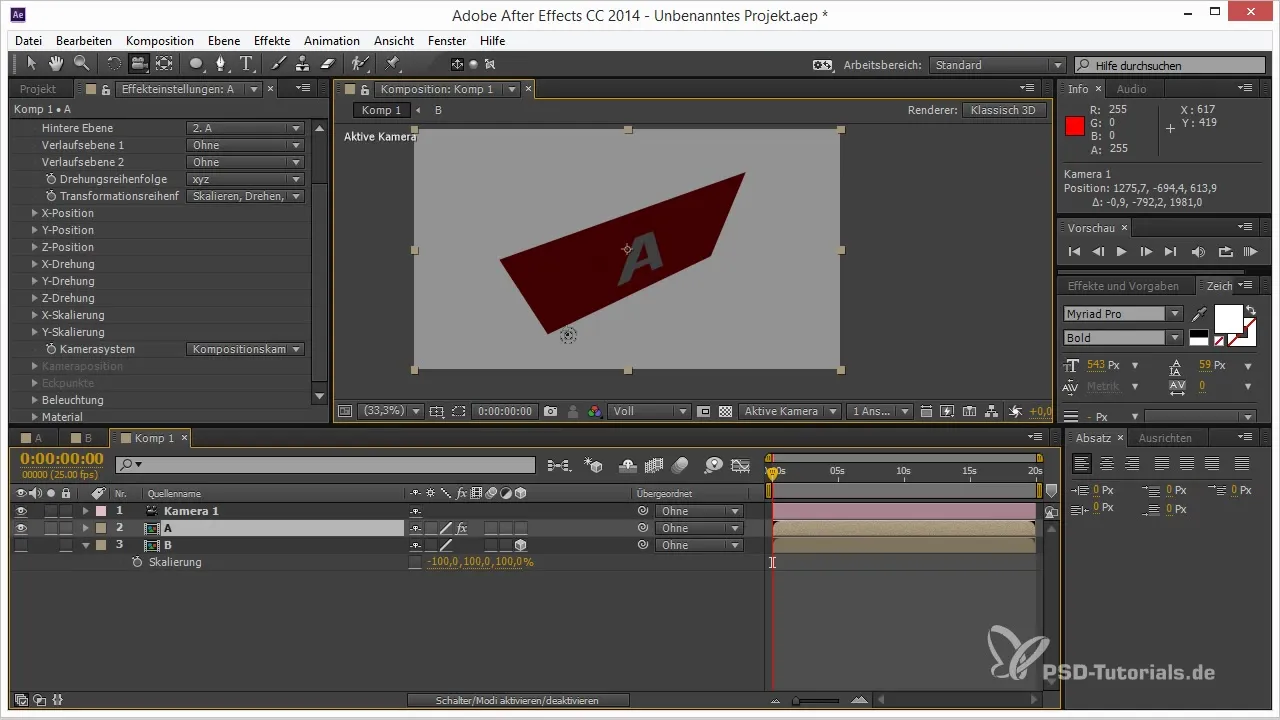
Paso 6: Ajustar la iluminación
Para más ajustes, ve a la configuración de materiales y ajusta la reflexión difusa y la configuración de luz ambiental. Esto mejora la apariencia general al iluminar uniformemente ambos lados de la capa y proporciona estética visual.
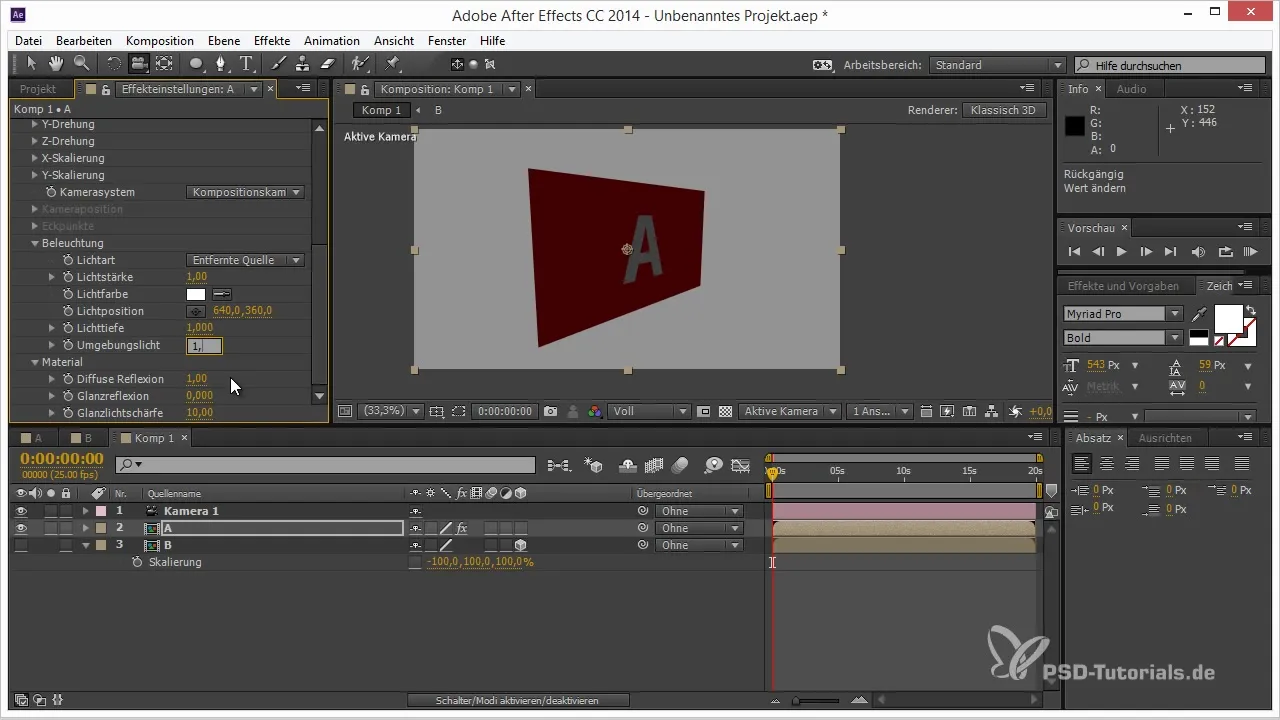
Paso 7: Especificar la capa trasera
Para diseñar la parte trasera de tu capa a doble cara, simplemente especifica la capa B en el efecto de danza de cartas. Esto creará una capa plana pero bidimensional que puede mostrar tanto el frente como la parte trasera.
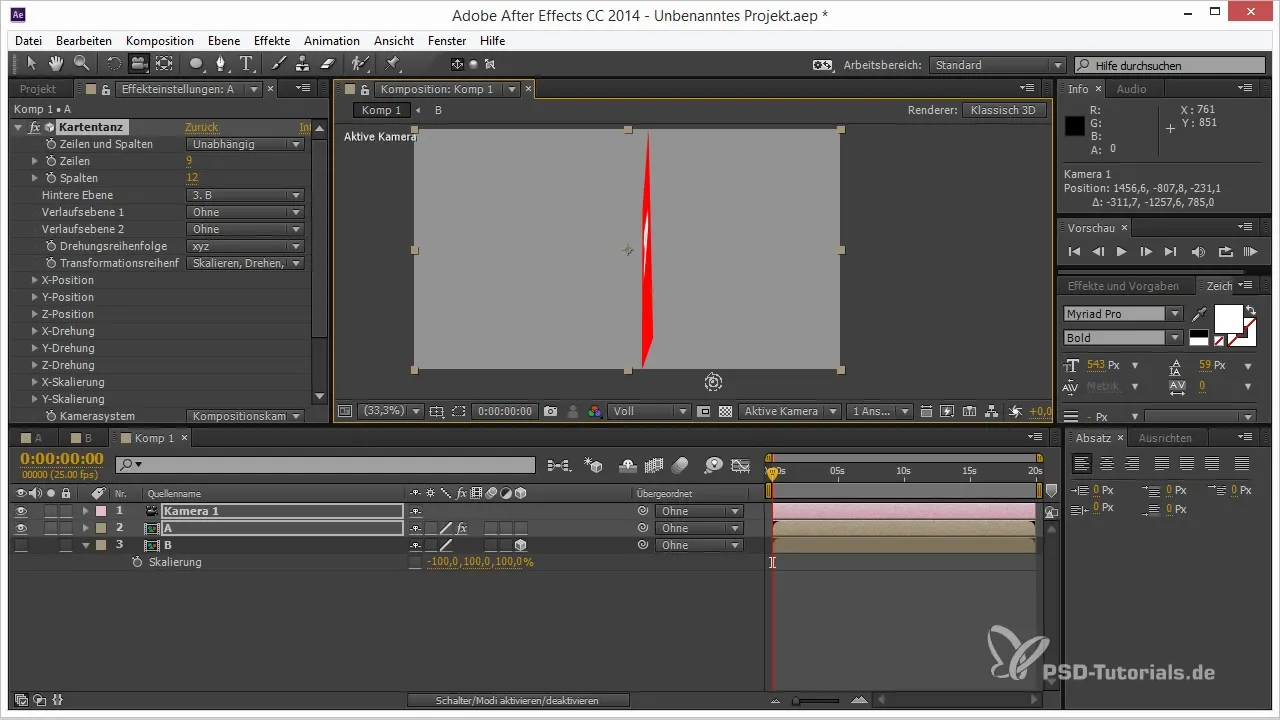
Paso 8: Probar el efecto de triturado
Si el efecto de danza de cartas no refleja todo lo que deseas, también puedes usar el efecto de triturado. Este efecto te permite crear una dimensión adicional al establecer la gravedad en cero, manteniendo así la capa estable.
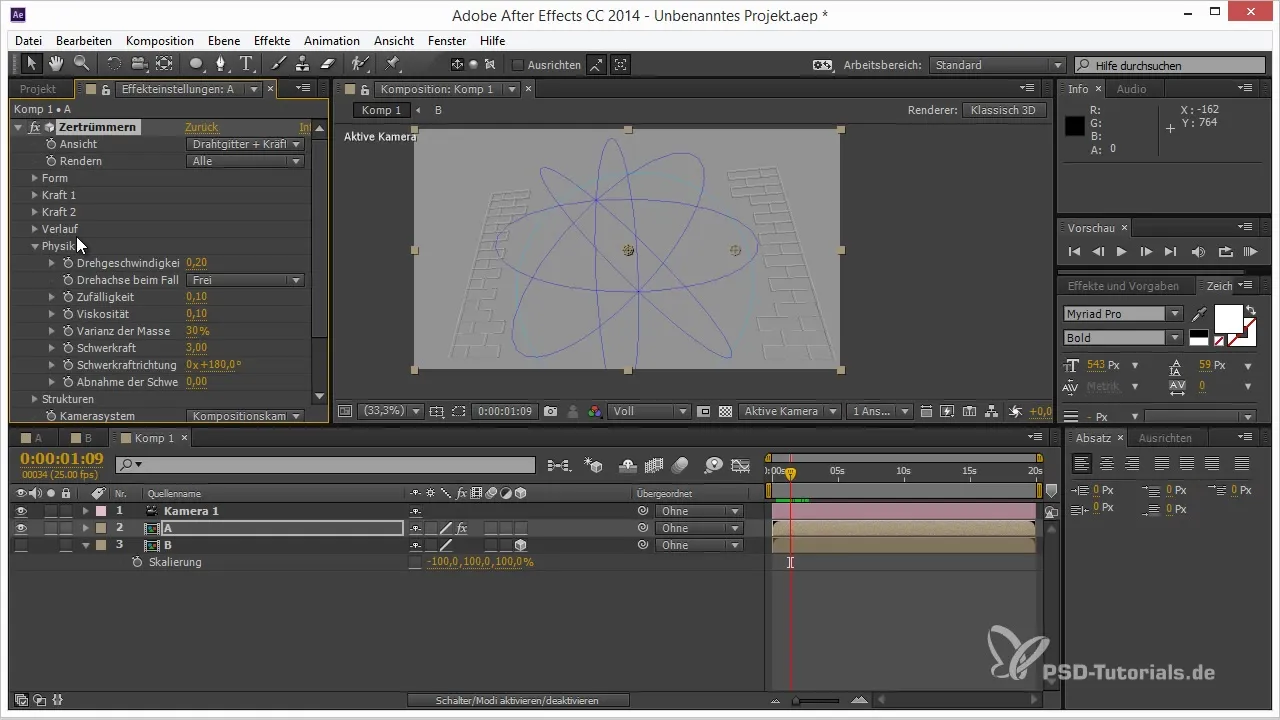
Paso 9: Ajustar la estructura y los colores
En la opción para las texturas, puedes especificar diferentes diseños para ambos lados. Cambia los colores y las configuraciones para optimizar el impacto visual de tu capa a doble cara. Experimenta con diferentes ajustes de luz y color para lograr el mejor resultado posible.
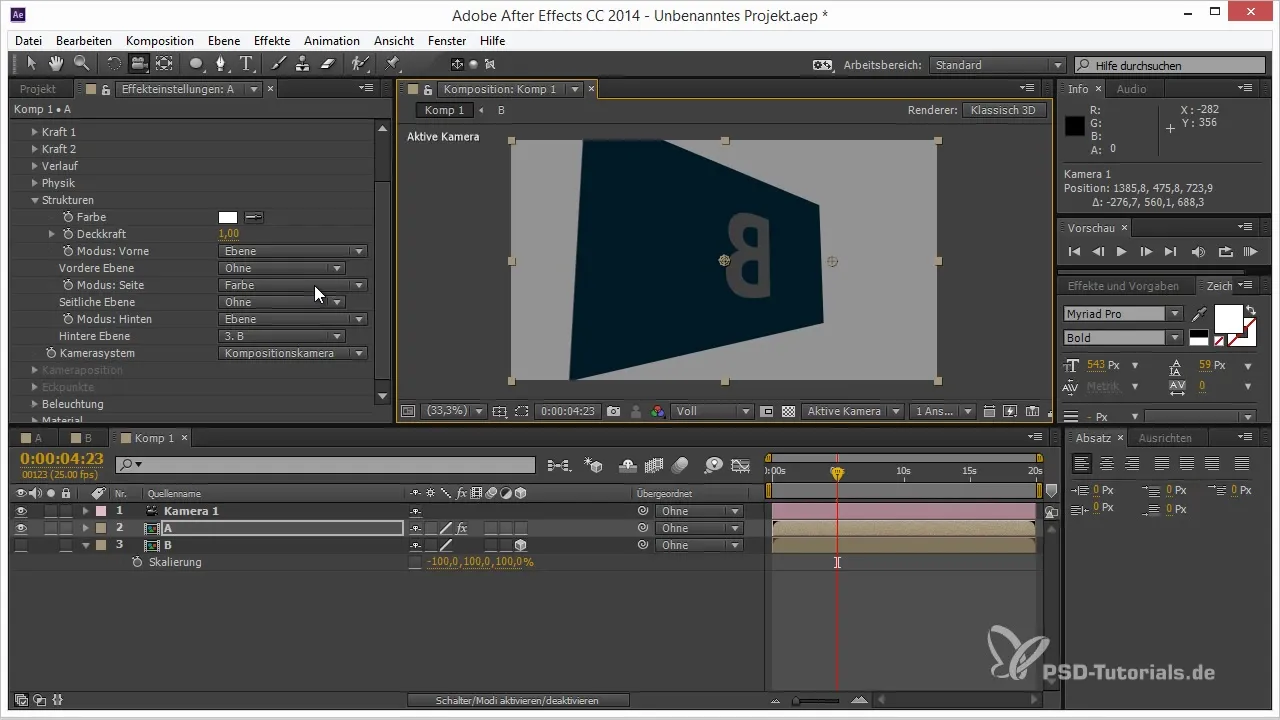
Paso 10: Finalización y vista previa
Ahora has creado una capa a doble cara en After Effects. Revisa todo el proyecto y asegúrate de que todo funcione como deseas. Anima tus elementos y observa el resultado en la vista previa para asegurarte de que se vea perfecto.
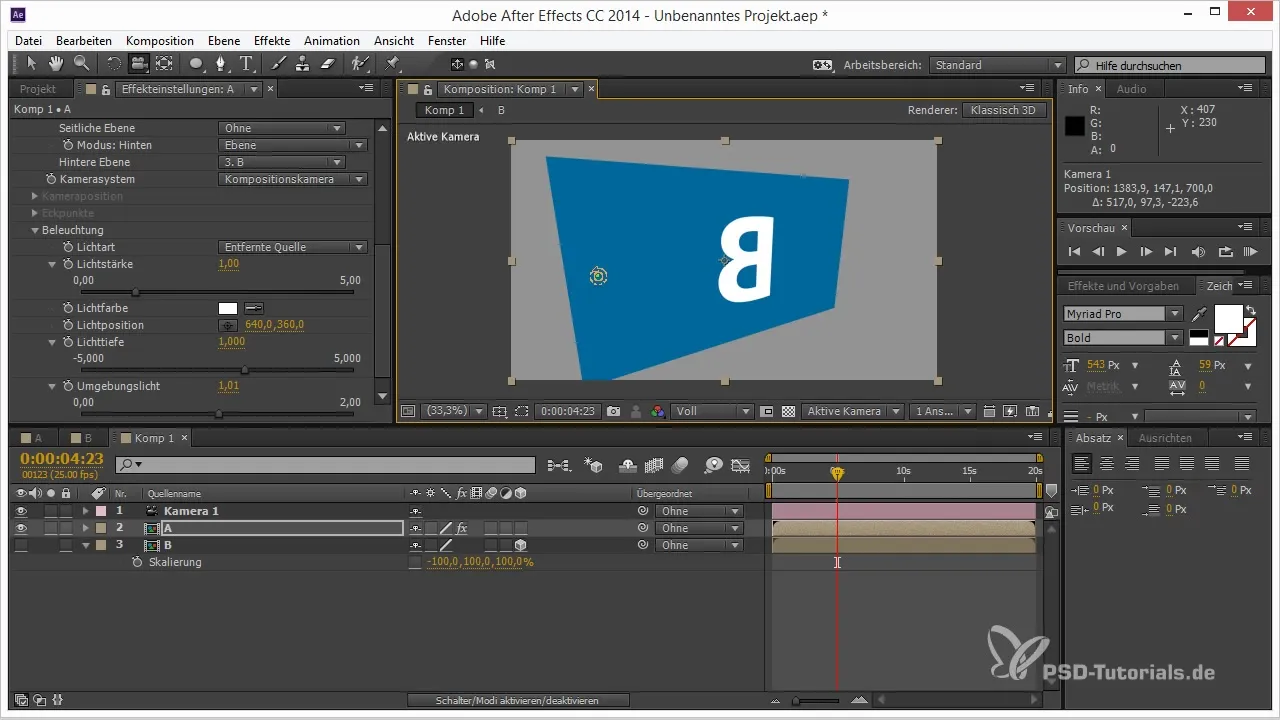
Resumen – Guía para la creación de capas a doble cara en After Effects
Con los pasos descritos, ahora tienes la posibilidad de crear impresionantes capas a doble cara en After Effects que cobran vida con los efectos de danza de cartas y triturado. Puedes ser creativo y ajustar los efectos según tus deseos.
Preguntas frecuentes
¿Qué es el efecto de danza de cartas?El efecto de danza de cartas permite editar una capa 2D como si fuera una capa 3D y ofrece la posibilidad de mostrar contenido en ambos lados.
¿Cómo puedo ajustar la iluminación en After Effects?Puedes ajustar la iluminación en la configuración de materiales, especialmente la reflexión difusa y la luz ambiental.
¿Puedo personalizar la parte trasera de una capa?Sí, con el efecto de danza de cartas o de triturado puedes especificar contenido diferente para el frente y la parte posterior de tu capa.
¿Qué significa establecer la gravedad en cero?Establecer la gravedad en cero evita que los elementos se muevan físicamente bajo la influencia de la gravedad y hace que la edición sea más sencilla.
¿Puedo usar otros efectos para capas 3D?Sí, además de danza de cartas y triturado, hay muchos otros efectos que puedes probar para hacer tus capas más interesantes.


